Establecer o liberar retención para todas las partidas en una factura de GC/cliente desde la herramienta Facturación de progreso
Objetivo
Establecer o liberar retenciones para todas las partidas en una factura de GC/Cliente utilizando la herramienta Facturación de progreso.
Fondo
Puede seguir los pasos a continuación para:
- Establezca el monto de retención. Ingrese un porcentaje para calcular el monto de la retención. Este porcentaje se aplicará a todas las partidas de la factura. Por ejemplo, ingrese 10% para retener el 10% en cada ítem de la factura.
- Libere la cantidad de retención. Ingrese un porcentaje para calcular el monto a liberar en la factura. Esto mueve el monto calculado de la columna "Actualmente retenido" a la columna "Liberar este periodo" en el contrato primario. Puede ajustar este monto para realizar una liberación parcial o total de la siguiente manera:
- Una liberación parcial indica que se está reteniendo un monto. Por ejemplo, ingresaría 50% si está a la mitad del proyecto y su factura es por un pago anticipado.
- Una liberación final significa que está liberando el monto total y ya no se toma la retención. Por ejemplo, ingresaría el 100% después de que todas las obligaciones contractuales de un proyecto estén sustancialmente completas y su factura sea para el pago final.
Aspectos a tener en cuenta
- Permisos de usuario requeridos:
- Permisos de nivel "Administrador" en la herramienta Contratos del cliente del proyecto.
Requisitos previos
Pasos
- Navegue hasta la herramienta Facturación de progreso del proyecto.
- Haga clic en la pestaña GC/Cliente.
- Busque el contrato con el que desea trabajar. Haga clic en su enlace en la columna Contrato.
- Haga clic en la pestaña Facturas.
- Busque la factura con la que desea trabajar. Luego haga clic en Ver o Editar.
- Haga clic en la pestaña Detalle.
- Haga clic en el botón Editar en la factura.
- Elija uno de los siguientes:
Establecer retención en todas las partidas
- En Establecer retención en todas las partidas, haga lo siguiente:
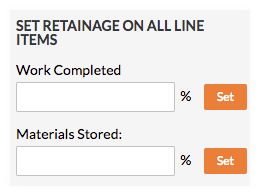
- Ingrese el porcentaje que se debe retener en el cuadro Trabajo completado.
- Haga clic en Establecer.
- Ingrese el porcentaje que se debe retener en el cuadro Materiales almacenados . Para obtener más información, consulte ¿Cómo se facturan los materiales almacenados en Procore? (Legado)
- Haga clic en Establecer.
Liberar retención en todas las partidas
- En Liberar retención en todas las partidas, haga lo siguiente:
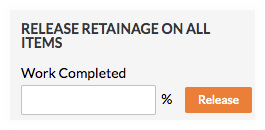
- Ingrese el porcentaje que se debe liberar en el cuadro Trabajo completado.
- Haga clic en Liberar.


 La herramienta Requisiciones de pago en progreso solo está disponible para los clientes de Procore en los Estados Unidos que han implementado el diccionario De Procore para contratistas especializados. Para obtener más información, consulte
La herramienta Requisiciones de pago en progreso solo está disponible para los clientes de Procore en los Estados Unidos que han implementado el diccionario De Procore para contratistas especializados. Para obtener más información, consulte